
Conţinut
- Distribuie wireless difuzoare și imprimante cu alte computere
- Conectați stația de bază AirPort Express
- Lansați programul utilitar AirPort
- Alegeți tipul de conexiune Airport Express
- Depanarea problemelor AirPort Express
Distribuie wireless difuzoare și imprimante cu alte computere
Stația de bază Wi-Fi Apple AirPort Express vă permite să partajați fără fir dispozitive precum difuzoare sau imprimante cu alte computere.
Folosind Airport Express, puteți conecta orice difuzor acasă la o singură bibliotecă iTunes, creând eficient o rețea wireless de muzică acasă. Puteți utiliza, de asemenea, AirPrint pentru a imprima fără fir documente pe imprimante din alte încăperi.
Oricare ar fi motivul, cu AirPort puteți partaja fără fir date de pe Mac cu doar o priză electrică și cu anumite configurații. Vă vom arăta cum se află în acest ghid.
Apple a întrerupt AirPort și AirPort Express în aprilie 2018. Asta înseamnă că hardware-ul nu mai este vândut și software-ul nu mai este întreținut, dar există produse disponibile pe piața secundară.
Conectați stația de bază AirPort Express

Începeți prin a conecta AirPort Express la o priză electrică din camera în care doriți să o utilizați.
Dacă nu aveți deja instalat software-ul AirPort Utility, instalați-l de pe CD-ul furnizat cu AirPort Express sau descărcați-l de pe site-ul Apple.
Software-ul AirPort Utility vine preîncărcat cu Mac OS X 10.9 (Mavericks) până la 10.13 (High Sierra), deci nu trebuie să îl descărcați pe acele sisteme de operare.
Lansați programul utilitar AirPort
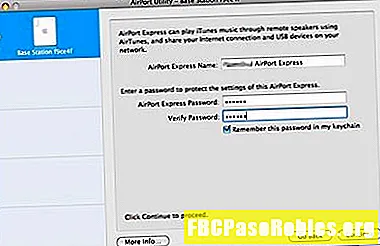
După ce ați instalat programul utilitar AirPort, urmați acești pași:
-
Lansați utilitatea AirPort. După ce începe, veți vedea noua stație de bază AirPort Express listată în stânga. Faceți un singur clic pentru a-l evidenția, dacă nu este deja evidențiat.
-
Selectați Continua.
-
Completați câmpurile din partea dreaptă. Dați-i AirPort Express un nume și o parolă de care vă veți aminti, pentru a putea accesa mai târziu.
-
Selectați Continua.
Alegeți tipul de conexiune Airport Express
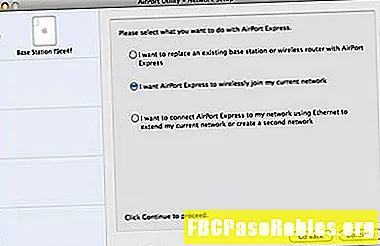
În continuare, va trebui să decideți ce tip de conexiune Wi-Fi doriți să configurați.
-
Alegeți dacă conectați AirPort Express la o rețea Wi-Fi existentă, înlocuiți o alta sau vă conectați prin Ethernet. Pentru aceste instrucțiuni, vom presupune că ai deja o rețea wireless și te vei alătura AirPort Express la ea. Selectați opțiunea respectivă, apoi selectațiContinua.
-
Va apărea o listă a rețelelor wireless disponibile. Selectați rețeaua corespunzătoare, apoi selectați Continua.
-
Când sunt salvate setările modificate, AirPort Express repornește. După ce repornește, AirPort Express apare în fereastra de utilitate AirPort cu noul nume. Acum este gata de utilizare.
Pentru a afla mai multe despre AirPort Express și cum să-l utilizați, consultați:
- Cum să difuzați muzică prin AirPlay.
- AirPlay & AirPlay Mirroring explicate.
- Ce imprimante sunt compatibile cu AirPrint?
Depanarea problemelor AirPort Express
Stația de bază Apple Airport Express este ușor de configurat și o completare utilă oricărei configurații de acasă sau de birou. Dar, la fel ca majoritatea dispozitivelor de rețea, nu este perfect. Iată câteva sfaturi de depanare dacă Airport Express a dispărut din lista de difuzoare din iTunes:
- Verificați rețeaua: Asigurați-vă că computerul dvs. se află în aceeași rețea Wi-Fi ca AirPort Express.
- Reporniți iTunes: Dacă computerul și AirPort Express sunt în aceeași rețea, încercați să renunțați la iTunes și să îl reporniți.
- Verifică pentru actualizări: Asigurați-vă că aveți instalată cea mai recentă versiune de iTunes.
- Deconectați AirPort Express și conectați-l înapoi: Așteptați să reporni. Când lumina devine verde, aceasta a fost repornită și conectată la rețeaua Wi-Fi. Este posibil să fie nevoie să renunțați și să reporniți iTunes.
- Resetați AirPort Express: Puteți face acest lucru apăsând butonul de resetare din partea inferioară a dispozitivului. Acest lucru poate necesita o agrafă de hârtie sau alt articol cu un punct mic. Țineți butonul aproximativ o secundă până când lumina luminează intermitent. Aceasta resetează parola stației de bază, astfel încât să o puteți configura din nou folosind utilitatea AirPort.
- Încercați o resetare grea: Aceasta șterge toate datele din AirPort Express și vă permite să o configurați de la zero cu utilitatea AirPort. Încercați acest lucru după ce toate celelalte sfaturi de depanare au eșuat. Pentru a efectua o resetare hard, țineți butonul de resetare timp de 10 secunde, apoi configurați din nou stația de bază.

